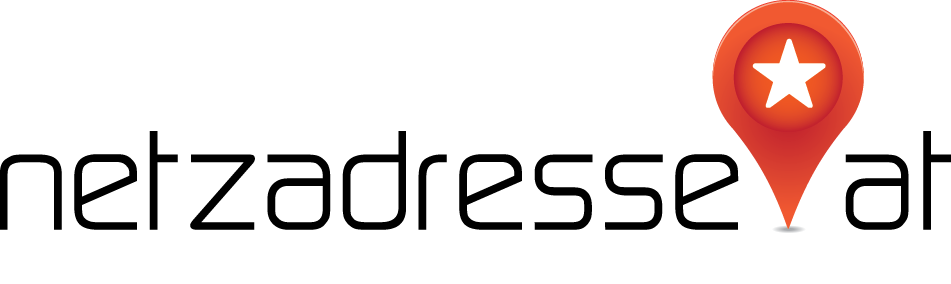DNS-Records
A-Record
Der A-Record ist der einfachste und am häufigsten verwendete DNS-Datensatztyp. Er wird eingesetzt, um für Menschen leicht lesbare Domänennamen wie "www.netzadresse.at" in IP-V4-Adressen wie 23.211.43.53 (maschinenlesbar Nummern) zu übersetzen.
A-Einträge sind das DNS-Server-Äquivalent der Hosts-Datei - eine einfache Zuordnung von Domänennamen zu IP-Adressen.
So geht's:
Um einen neuen A-Eintrag zu erstellen, wählen Sie den Typ „A“ aus dem Dropdownmenu aus. In der Eingabemaske geben Sie dann folgende Informationen ein:
Name: entweder @, www. oder lassen Sie das Feld einfach leer. Am besten legen Sie jeweil einen A-Record für jeden dieser Typen an.
TTL (Time to live): Wählen Sie hier nach einer Umstellung einen Wert von wenigen Minuten. Wenn die Domain dann aus dem Internet erreichbar ist, ändern Sie diesen Wert bitte auf „Default“.
Typ: A
IPv4-Adresse: Hier muss die Adresse eingetragen werde, die Sie von Ihrem technischen Dienstleister erhalten haben. Eine IPv4-Adresse ist eine Nummernkette von mindestens 7 und maximal 15 Zeichen. Sie besteht aus Ziffern, die nach spätestens drei Ziffern durch einen Punkt getrennt werden.
AAAA-Record
Ein AAAA-Datensatz wird verwendet, um die IPv6-Adresse für einen Host anzugeben (entspricht dem Typ A-Datensatz für IPv4). IPv6 ist der neue Ersatz für das alte IPv4-Adressensystem. Seine Funktionsweise ist grundsätzlich die gleiche. IPv6-Adressen sind 128 Bit lang und werden in hexadezimalen Zahlen (Ziffern 0 - 9, Buchstaben a - f) geschrieben, die nach jeweils vier Ziffern (Segmenten) durch Doppelpunkte (:) getrennt sind.
So geht's:
Um einen neuen AAAA-Eintrag zu erstellen, wählen Sie den Typ „AAAA“ aus dem Dropdownmenu aus. In der Eingabemaske geben Sie dann folgende Informationen ein:
Name: Entweder @, www. oder lassen Sie das Feld einfach leer. Am besten legen Sie jeweils einen A-Record für jeden dieser Typen an.
TTL (Time to live): Wählen Sie hier nach einer Umstellung einen Wert von wenigen Minuten. Wenn die Domain dann aus dem Internet erreichbar ist, ändern Sie diesen Wert bitte auf „Default“.
Typ: AAAA
IPv6-Adresse: Hier muss die Adresse eingetragen werde, die Sie von Ihrem technischen Dienstleister erhalten haben. Eine IPv4-Adresse ist eine Nummernkette von mindestens 7 und maximal 15 Zeichen. Sie besteht aus Ziffern, die nach spätestens drei Ziffern durch einen Punkt getrennt werden. Eine Reihe von Segmenten mit Nullen kann als "::" abgekürzt werden, und führende Nullen in einem Segment können übersprungen werden.
ALIAS-Record (Auto Resolved Alias)
Ein ALIAS-Eintrag leitet auf einen anderen A- bzw. AAAA-Eintrag weiter. Im Gegensatz zu CNAME-Einträgen kann dieser Typ auch für die Hauptdomain und nicht nur für Subdomains genutzt werden, da er keine Einträge (z.B. MX-Records) überschreibt. Häufige Anwendungen sind CDNs (Content Delivery Networks) oder Cloud Computing Server Dienste, da hier häufig die IP-Adressen der Anbieter wechseln. Es macht deshalb Sinn stattdessen auf den Hostnamen weiterzuleiten.
So geht's:
Um einen neuen ALIAS-Eintrag zu erstellen, wählen Sie den Typ „ALIAS“ aus dem Dropdownmenu aus. In der Eingabemaske geben Sie dann folgende Informationen ein:
Name: Entweder @, www. oder lassen Sie das Feld einfach leer. Am besten legen Sie jeweils einen A-Record für jeden dieser Typen an.
TTL (Time to live): Wählen Sie hier nach einer Umstellung einen Wert von wenigen Minuten. Wenn die Domain dann aus dem Internet erreichbar ist, ändern Sie diesen Wert bitte auf „Default“.
Typ: ALIAS
Alias: Bitte tragen Sie hier den Hostnamen ein, auf den Ihre Domain zeigen soll.
...
CAA-Record (Certification Authority Authorization)
Mit dem CAA-Records legen Sie fest, welcher Zertifikat-Anbieter ein Zertifikat für Ihre Domain ausstellen darf. So stellen Sie sicher, dass keine andere CA (Certification Authority) durch einen Fehler oder durch unberechtigte Dritte ein Zertifikat für Ihre Domain ausstellt. Dieser Record erhöht die Sicherheit Ihrer Webseite.
So geht's:
Um einen neuen CAA-Eintrag zu erstellen, wählen Sie den Typ „CAA“ aus dem Dropdownmenu aus. In der Eingabemaske geben Sie dann folgende Informationen ein:
Name: Entweder @, www. oder lassen Sie das Feld einfach leer. Am besten legen Sie jeweils einen A-Record für jeden dieser Typen an.
TTL (Time to live): Wählen Sie hier nach einer Umstellung einen Wert von wenigen Minuten. Wenn die Domain dann aus dem Internet erreichbar ist, ändern Sie diesen Wert bitte auf „Default“.
Typ: CAA
CAA: Im Dropdown-Menu wählen Sie den Typ Ihres Zertifikats aus.
- issue = Standard-Zertifikat für eine Hauptdomain
- issuewild = Wildcard-Zertifikat für eine Hauptdomain inkl. SSL-Verschlüsselung der Subdomains
- iodef = Hier können E-Mail-Kontaktdaten einer Zertifizierungsstelle eingetragen werden. Zu beachten ist, dass nicht alle Zertifizierungsstellen diese Funktion unterstützen.
Property: Um dieses Feld auszufüllen gehen Sie bitte folgendermaßen vor
- Installieren Sie das SSL-Zertifikat
- Geben Sie unter https://sslmate.com/caa/ Ihre Domain ein und klicken Sie unter Punkt 2 auf „Auto-Generate-Policy“.
- Unter Punkt 5 finden Sie unter „Generic“ den einzugebenden Anbieternamen. Bitte übernehmen Sie diesen inklusive der angezeigten Hochkommata.
DS-Record (Delegation Signer)
Für diesen Record muss DNSSEC an Ihrer Domain aktiviert sein.
Der Datensatz dient der Identifizierung eines DNSSEC-Signierschlüssels mehrerer gekoppelter delegierter Zonen. Durch die Authentifizierung des DS-Eintrags kann ein Resolver den entsprechenden DNSKEY-Record (siehe dort) authentifizieren, auf den der DS-Eintrag verweist.
So geht's:
Um einen neuen DS-Eintrag zu erstellen, wählen Sie den Typ „CAA“ aus dem Dropdownmenu aus. In der Eingabemaske geben Sie dann folgende Informationen ein:
Name: Entweder @, www. oder lassen Sie das Feld einfach leer. Am besten legen Sie jeweils einen A-Record für jeden dieser Typen an.
TTL (Time to live): Wählen Sie hier nach einer Umstellung einen Wert von wenigen Minuten. Wenn die Domain dann aus dem Internet erreichbar ist, ändern Sie diesen Wert bitte auf „Default“.
Typ: DS
KeyTag / Algorithm / Digest Typ / Digest: Diese Angaben werden anhand des DNSSEC-Signierschlüssels automatisiert generiert.
- Gehen Sie auf https://dnschecker.org/ds-lookup.php und geben Sie Ihre Domain ein,
- Klicken Sie auf „Show DSRecords“
- Scrollen Sie nach unten. Unter „Results“ bekommen Sie den kompletten Record angezeigt. Bitte übertragen Sie die Daten exakt so in Ihre DNS-Verwaltung.
...
DNSKEY-Record (DNSSEC public key)
Mit dem DNSKEY-Record kann der Public Key einer Verschlüsselung über das DNS bekannt gemacht werden. Damit kann der Private Key beim Empfänger validiert und der entsprechend damit verbundene Vorgang freigegeben werden.
So geht's:
Um einen neuen DNSKEY-Eintrag zu erstellen, wählen Sie den Typ „CAA“ aus dem Dropdownmenu aus. In der Eingabemaske geben Sie dann folgende Informationen ein:
Name: Entweder @, www. oder lassen Sie das Feld einfach leer. Am besten legen Sie jeweils einen A-Record für jeden dieser Typen an.
TTL (Time to live): Wählen Sie hier nach einer Umstellung einen Wert von wenigen Minuten. Wenn die Domain dann aus dem Internet erreichbar ist, ändern Sie diesen Wert bitte auf „Default“.
Typ: DNSKEY
ZoneKey Flag / Algorithm/ Public Key: Am einfachsten lassen Sie die hier benötigten Werte nach dem Einrichten von DNSSEC über ein Tool auslesen.
- Gehen Sie auf https://dnschecker.org/all-dns-records-of-domain.php und geben Sie Ihre Domain ein.
- Wählen Sie unter „Record Type“ die Option „DNSKEY“ aus.
- Klicken Sie auf „Lookup DNS“ und übertragen Sie das Ergebnis in den Record
Protokoll: Dieses Feld ist mit „3“ vorbelegt und kann nicht überschrieben werden.
CNAME
CNAME-Record (Canonical Name)
Für diesen Record-Typ muss bei Ihrer Domain einen A- und/ oder AAAA-Record gesetzt sein.
Computer können im Netz gleichzeitig verschiedene Aufgaben wahrnehmen: als web-server, ftp-server, chat-server etc. Die typischsten Anwendungen sind die Zuordnung von .www oder .mail zur Hauptdomain. CNAMES funktionieren im Gegensatz zu den ähnlich strukturierten ALIAS-Records ausschließ für Subdomains.
So geht's:
Um einen neuen CNAME-Eintrag zu erstellen, wählen Sie den Typ „CNAME“ aus dem Dropdownmenu aus. In der Eingabemaske geben Sie dann folgende Informationen ein:
Name: Hier muss die Anwendung eingetragen werden, für die der CNAME als Alias dienen soll. Also z.B. „mail“ wenn ihredomain.wien auch auf mail.ihredomain.wien regieren soll
TTL (Time to live): Wählen Sie hier nach einer Umstellung einen Wert von wenigen Minuten. Wenn die Domain dann aus dem Internet erreichbar ist, ändern Sie diesen Wert bitte auf „Default“.
Typ: CNAME
CNAME: Tragen Sie hier die gewünschte Ziel-Subdomain ein.
MX-Record (Mail Exchange)
MX-Records werden verwendet, um den oder die für eine Domain zuständigen E-Mail-Server anzugeben.
Wenn eine Domain aus Gründen der Redundanz von mehreren E-Mail-Servern verwaltet wird, wird für jeden E-Mail-Server ein separater MX-Eintrag verwendet, und die Prio bestimmen dann, in welcher Reihenfolge (niedrigere Nummern zuerst) diese Server von anderen E-Mail-Servern angesprochen werden sollen.
So geht's:
Um einen neuen MX-Eintrag zu erstellen, wählen Sie den Typ „MX“ aus dem Dropdownmenu aus. In der Eingabemaske geben Sie dann folgende Informationen ein:
Name: Geben Sie @ ein. Damit wird jede Variante des Domainnamens abgefangen.
TTL (Time to live): Wählen Sie hier nach einer Umstellung einen Wert von wenigen Minuten. Wenn die Domain dann aus dem Internet erreichbar ist, ändern Sie diesen Wert bitte auf „Default“.
Typ: MX
Priority: Geben Sie einen Zahlenwert zwischen 0 und 65535, bewährt haben sich 10er-Schritte (0, 10, 20). Es gilt: Je niedriger die Nummer, desto höher die Priorität.
Hostname: Bitte tragen Sie hier den Namen des Mailservers ein. Die entsprechenden Informationen erhalten Sie von Ihrem Dienstanbieter. Der Eintrag von A- oder AAAA-Records ist nicht zulässig.
NAPTR-Record (Naming Authority Pointer)
Bei den „klassischen“ Record-Typen wird in der Regel Namen einer IP-Adresse zugeordnet. Für einige Anwendungen reichen die übermittelten Informationen allerdings nicht aus. Ei bekanntes Beispiel ist ENUM, bei dem bei Voice-over-IP-Telefonie Rufnummern in Internetadressen übersetzt werden müssen. In solchen Fällen werden NAPTR-Records gesetzt.
NAPTR-Records sind Dienste-spezifisch. Sie erhalten alle erforderlichen Angaben von Ihrem Anbieter.
So geht's:
Um einen neuen NAPTR-Eintrag zu erstellen, wählen Sie den Typ „NAPTR“ aus dem Dropdownmenu aus. In der Eingabemaske geben Sie dann folgende Informationen ein:
Name: Tragen Sie hier die Subdomain ein, auf der der Dienst laufen soll oder lassen Sie das Feld frei, dann gilt die Anwendung auf der Hauptdomain.
TTL (Time to live): Wählen Sie hier nach einer Umstellung einen Wert von wenigen Minuten. Wenn die Domain dann aus dem Internet erreichbar ist, ändern Sie diesen Wert bitte auf „Default“.
Typ: NAPTR
Order: Geben Sie einen Zahlenwert zwischen 0 und 65535, bewährt haben sich 10er-Schritte (0, 10, 20).Es gilt: Je niedriger die Nummer, desto höher die Priorität.
Preference: Da an einer Domain mehrere NAPTR-Records gesetzt werden können und diese außerdem von extern referenziert sein können, kann es vorkommen, dass zwei Records die gleiche Order-Nummer haben können. Sie können deshalb hier eine weitere Priorität eingeben.
Flag: Wählen Sie aus dem Drop-Down-Menu die erwartete Syntax, in der der Rückgabewert erfolgt. Nur bei korrekter Auswahl wird der empfangene Datensatz richtig interpretiert.
Service: Geben Sie hier als Freitext die für die Delegation geltenden Dienstparameter ein. Das häufigste Beispiel ist E2U+sip.
RegExp: Wenn als das Flag „U“ gesetzt wurde, wird in diesem Feld der Reguläre Ausdruck eingetragen, der die URL interpretiert. Bei allen anderen Flags bleibt dieses Feld leer.
Replacement: Geben Sie den Ersatz-Hostnamen ein, wenn die Flags „S“ oder „A“ verwendet werden, damit der entsprechende Datensatz aufgelöst werden kann. Dieses Feld sollte leer gelassen werden, wenn das Feld RegExp ausgefüllt ist.
NS-Record (Nameserver)
Im NS-Record wird der Name des für ihre Domain zuständigen Nameservers definiert. Aus Gründen der Ausfallsicherheit sind je Hauptdomain-Domain mindestens zwei Nameserver vorhanden. Es müssen entsprechend mehrere Records gesetzt werden.
So geht's:
Um einen neuen NS-Eintrag zu erstellen, wählen Sie den Typ „NS“ aus dem Dropdownmenu aus. In der Eingabemaske geben Sie dann folgende Informationen ein:
Name: Geben Sie @ ein. Damit wird jede Variante des Domainnamens abgefangen.
TTL (Time to live): Wählen Sie hier nach einer Umstellung einen Wert von wenigen Minuten. Wenn die Domain dann aus dem Internet erreichbar ist, ändern Sie diesen Wert bitte auf „Default“.
Typ: NS
NS: Tragen Sie hier die Namen der Nameserver ein, die Sie von Ihrem Diensteanbieter erhalten. Bei Domains der netzadresse.at sind dies standardmäßig ns1.rrpproxy.net, ns2.rrpproxy.net, ns3.rrpproxy.net- Wenn Sie NS-Records für Ihre Hauptdomain setzen stellen Sie bitte sicher, dass die in den Records eingetragenen Angaben mit denen unter https://netzadresse.at/de/Mein-Konto/Domains --> Nameserver bearbeiten entsprechen.
PTR-Record (Nameserver)
PTR-Records sind das Gegenstück zu A / AAAA-Records und weisen einer Domain eine IP-Adresse zu. Dadurch ermöglichen sie das sgn. DNS Reverse Lookup. Dieses liefert zu einer IP-Adresse aber nicht nur den gewünschten Hostnamen, sondern auch eine geografische Zuordnung sowie den zuständigen Internetdienstleister. Entsprechend wird dieses Verfahren häufig für Marktforschungsthemen eingesetzt.
So geht's:
Um einen neuen PTR-Eintrag zu erstellen, wählen Sie den Typ „PTR“ aus dem Dropdownmenu aus. In der Eingabemaske geben Sie dann folgende Informationen ein:
Name: Geben Sie @ für die Hauptdomain oder den Namen einer Subdomain ein.
TTL (Time to live): Wählen Sie hier nach einer Umstellung einen Wert von wenigen Minuten. Wenn die Domain dann aus dem Internet erreichbar ist, ändern Sie diesen Wert bitte auf „Default“.
Typ: PTR
Pointer Record: Geben Sie hier die .arpe Form Ihres A/ AAAA-Records ein. Um diese herauszufinden, gehen Sie auf https://dns.google und geben Sie Ihre IP-Adresse ein. Nach Klicken von „Resolve“ werden die notwendigen Angaben angezeigt.
SPF-Record (Sender Policy Framework)
Beim SPF-Record handelt es sich um einen Sicherheitseintrag zu Ihren E-Mail-Diensten, der sicherstellt, dass der versendende Mailserver vom Empfänger akzeptiert wird, auch wenn der Hostname vom Domainnamen des Absenders abweicht.
Eine detaillierte Erklärung finden Sie in unserem Newsletter vom 13.02.2020 „Ein Dienst für Ihre Sicherheit – der SPF-Record“ unter https://netzadresse.at/de/Newsletter
Ein gültiger SPF-Record wird Ihnen beim Kauf eines Maildienstes von Ihrem mitgeteilt. Alternativ können Sie einen Dienst wie https://www.spf-record.de/generator nutzen, um den Record zu erstellen.
- Geben Sie den Namen Ihrer Domain ein
- Aktivieren Sie die Option 2 und tragen Sie hier den Domain-Namen des Mailservers Ihres Anbieters ein
- Scrollen Sie nach unten, unter Punkt 3 finden Sie den benötigten Record
So geht's:
Um einen neuen SPF-Eintrag zu erstellen, wählen Sie den Typ „SPF“ aus dem Dropdownmenu aus. In der Eingabemaske geben Sie dann folgende Informationen ein:
Name: Geben Sie @ ein. Damit wird jede Variante des Domainnamens abgefangen.
TTL (Time to live): Wählen Sie hier nach einer Umstellung einen Wert von wenigen Minuten. Wenn die Domain dann aus dem Internet erreichbar ist, ändern Sie diesen Wert bitte auf „Default“.
Typ: SPF
SPF: Tragen Sie hier den zugesendeten oder generierten SPF-Datensatz in Hochkommata ein.
SRV-Record (Service Resource)
Beim SRV-Record legt fest, welche IP-basierten Dienste unter Ihrer Domain genutzt werden. Die häufigste Anwendung ist die Nutzung von Office 365 sowie die Protokolle XMPP (zum Erkennen von Onliner-Präsenz beim Messaging), SIP (IP-Telefonie) oder LDAP (Abfragen in einem verteilten Verzeichnisdienst).
So geht's:
Um einen neuen SRV-Eintrag zu erstellen, wählen Sie den Typ „SRV“ aus dem Dropdownmenu aus. In der Eingabemaske geben Sie dann folgende Informationen ein:
Name: Geben Sie den Namen des Dienstes an, den Sie mit Ihrer Domain ausführen möchten. Diesen erhalten Sie vom Anbieter.
TTL (Time to live): Wählen Sie hier nach einer Umstellung einen Wert von wenigen Minuten. Wenn die Domain dann aus dem Internet erreichbar ist, ändern Sie diesen Wert bitte auf „Default“.
Typ: SRV
Priority: Geben Sie einen Zahlenwert zwischen 0 und 65535, bewährt haben sich 10er-Schritte (0, 10, 20).Es gilt: Je niedriger die Nummer, desto höher die Priorität, mit der der Dienst ausgeführt wird.
Weight: Sind mehrere Hosts vorhanden, können Sie hier die Priorität eintragen, mit der die Anfragen gewichtet werden sollen. Zulässig sind Zahlenwert zwischen 0 und 65535, 5 hat sich als mittlerer Wert etabliert. Je höher die Zahl, desto höher die Menge zulässiger Anfragen.
Port: Tragen Sie hier die Portnummer ein, die der Server des Dienstes benutzt. Die Information stellt Ihr Dienstanbieter bereit.
Target: Hier muss der Domainname des Serves eingetragen werden, auf dem der genutzte Dienst bereitgestellt wird. Die Angabe erhalten Sie von Ihrem Anbieter. Es muss ein absoluter Nameserver angegeben werden, das heißt der Servername muss mit einem Punkt nach der Toplevel-Domain enden.
SSHFP-Record (Secure Shell Key Fingerprint)
Für die Nutzung dieses Records-Typs muss DNSSEC aktiviert sein.
Mit einem SSHFP-Record speichern Sie einen SSH-Fingerabdruck im DNS Ihrer Domain. Bei SSH handelt es sich um ein Netzwerkprotokoll, dass über potentiell ungesicherte Natzwerke läuft – der SSHFP-Record ist dabei einer der Wege, Sicherheit zu gewährleisten. Wenn ein SSH-Client eine Verbindung zu einem Server herstellt, überprüft er die dort hinterlegten Sicherheitsmerkmale. Wenn der Fingerabdruck des Datensatzes mit dem des Servers übereinstimmt, ist die Verbindung ist sicher.
Die Keys und die dazugehörigen Angaben zum verwendeten Algorithmus und zum Verschlüsselungstypus erhalten Sie von Ihrem Dienstanbieter.
So geht's:
Um einen neuen SRV-Eintrag zu erstellen, wählen Sie den Typ „SRV“ aus dem Dropdownmenu aus. In der Eingabemaske geben Sie dann folgende Informationen ein:
Name: Geben Sie @ ein. Damit wird jede Variante des Domainnamens abgefangen.
TTL (Time to live): Wählen Sie hier nach einer Umstellung einen Wert von wenigen Minuten. Wenn die Domain dann aus dem Internet erreichbar ist, ändern Sie diesen Wert bitte auf „Default“.
Typ: SSHFP
Algorythm: Wählen Sie aus dem Dropdown-Menue den verwendeten Verschlüsselungsalgorithmus des Öffentlichen Schlüssels.
Typ: Wählen Sie aus dem Dropdownmenu die verwendete Hashfunktionen zur Berechnung des Prüfwerts.
Fingerprint: Tragen Sie hier den SSH-Fingerabdruck des Host Keys in Hexadezimaldarstellung (Ziffern 0 – 9, Buchstaben a – f) ein.
TLSA-Record (Transport Layer Security Authentication)
Die Einträge im TLSA-Record ermöglichen die direkt Überprüfung eines Zertifikats und eines Servers auf Authentizität ohne den Umweg über die Zertifizierungsstelle. Dieser Record-Typ wird für verschlüsselte Webseiten und E-Mail-Dienste genutzt.
So geht's:
Um einen neuen TLSA-Eintrag zu erstellen, wählen Sie den Typ „TLSA“ aus dem Dropdownmenu aus. In der Eingabemaske geben Sie dann folgende Informationen ein:
Name: Geben Sie hier den Port ein, auf der der TLS-Server angesprochen werden kann. Die Schreibweise lautet z.B. für Port 443: _443._tcp
TTL (Time to live): Wählen Sie hier nach einer Umstellung einen Wert von wenigen Minuten. Wenn die Domain dann aus dem Internet erreichbar ist, ändern Sie diesen Wert bitte auf „Default“.
Typ: TLSA
Certificate Usage (Trust-Chain-Prüfung) / Selector (Zertifikat gehashed oder nur Public Key)/ Matching Typ (Algorithmus der Verschlüsselung): Verwenden Sie ein Tool wie https://de.ssl-tools.net/tlsa-generator, um die entsprechende Werte zu generieren.
Certificate Association Data: Geben Sie hier die Zertifikatsdaten als hexadezimale Zeichenfolge (Ziffern 0 – 9, Buchstaben a – f) ein.
TXT-Record (Text)
TXT-Datensätze werden für beschreibende Texte verwendet, unter anderem, um allgemeine Informationen über eine Domain zu speichern, wie den Host, eine Kontaktperson, eine Telefonnummern usw. Die häufigsten Anwendungen sind die Eingaben von SPF- und DKIM-Daten zur Absicherung Ihres E-Mail-Verkehrs.
So geht's:
Um einen neuen TXT-Eintrag zu erstellen, wählen Sie den Typ „TXT“ aus dem Dropdownmenu aus. In der Eingabemaske geben Sie dann folgende Informationen ein:
Name: Geben Sie @ ein. Damit wird jede Variante des Domainnamens abgefangen.
TTL (Time to live): Wählen Sie hier nach einer Umstellung einen Wert von wenigen Minuten. Wenn die Domain dann aus dem Internet erreichbar ist, ändern Sie diesen Wert bitte auf „Default“.
Typ: TXT
TXT: Geben Sie hier als Freitext die zu übermittelnden Angaben ein. Bitte beachten Sie, dass der Text zwischen Hochkommata gesetzt werden muss.